учебно-метод указ 2022. дагестанский госудаственный технический университет
 Скачать 1.08 Mb. Скачать 1.08 Mb.
|
Фильтрация данныхФильтрация – это способ поиска подмножества данных в списке в соответствии с заданными условиями. В табличном процессоре MS Excel используется два способа фильтрации списков: Автофильтрдля простых условий отбора и Расширенныйфильтрдля более сложных условий. В отличие от сортировки при фильтрации порядок записей в списке не изме- няется. При фильтрации временно скрываются строки, которые не требуется отображать. Строки, отобранные при фильтрации в Microsoft Excel, можно редактировать, форматировать и выводить на печать, а также создавать на их основе диаграммы, не изменяя порядок строк и не перемещая их. Чтобы отфильтровать список с помощью Автофильтра,небходимо выделить одну из ячеек списка и выбрать команду Данные/Фильтр/Автофильтр(рис. 2).  Рис. 2. Область Сортировка и фильтр на Ленте MS Excel 2007 После выполнения этой команды в нижнем правом углу ячеек с заголовками столбцов появится черный треугольник, обращенный вершиной вниз, означающий появление в этой ячейке элемента управления «Поле со списком». Список в этом поле содержит условия отбора Автофильтра. Чтобы отфильтровать список по двум или более значениям, встречающимся в столбце, или с использованием операторов сравнения, следует из развернувшегося набора значений выбрать строку «Условие...». Эта процедура применяется для фильтрации списка с наложением одного или двух условий отбора значений ячеек отдельного столбца. Для того чтобы наложить одно условие отбора, надо выбрать из разворачивающихся наборов в полях первого условия необходимые оператор сравнения и значение сравнения (рис. 3). 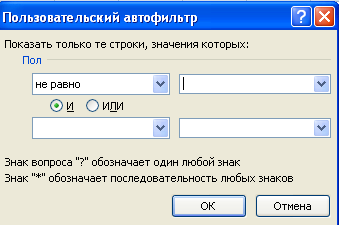 Рис. 3. Пользовательский автофильтр Для задания второго условия следует установить переключатель в положение Иили ИЛИивыбрать из разворачивающихся наборов в полях второго условия необходимые оператор и значение сравнения. В расширенном фильтре условия отбора вводятся в диапазон условий на листе книги. Команда Расширенныйфильтрприменяется, чтобы отфильтровать данные в тех случаях, когда для отбора записей требуется записать: условия в два или более столбцов; более двух условий в одном столбце; условие, которое использует значение, вычисляемое формулой. Чтобы отфильтровать список с помощью расширенного фильтра, следует рядом со списком создать диапазон условий. Для этого нужно в пустую строку создаваемого Диапазона ввести или скопировать заголовки фильтруемых столбцов, а в нижележащие строки ввести условия отбора. Диапазон условий и фильтруемый список должны быть разделены. по крайней мере, одним пустым столбцом или строкой. Затем для запуска процесса фильтрации необходимо указать ячейку в фильтруемом списке и выбрать команду Данные/Фильтр/Расширенный фильтр. В результате появится диалоговое окно Расширенныйфильтр(рис. 4).  Рис. 4. Расширенный фильтр С помощью переключателя Обработка,расположенного в этом окне, пользователь должен указать программе, где следует размещать отфильтрованные записи – на месте или в другом диапазоне. Чтобы поместить отфильтрованные записи за пределами существующего списка, следует установить переключатель Обработка в положение Скопировать результат вдругое место, а в поле Поместить результат в диапазон указать верхнюю левую ячейку области вставки. Затем необходимо ввести в поле Диапазонкритериевссылку на диапазон условий отбора, включая заголовки. Индивидуальные задания к практической работе №5 Создать список в виде таблицы 1. Таблица1
Ввести 5 записей. Поля Общий размер и Общая стоимость сделать вычисляемыми. Общий размер вычислить как сумму ячеек с адресами D3+E3+F3. Общая стоимость должна быть вычислена по формуле D3*G3+E3*H3+F3*I3. Выполнить сортировку данных по номеру садового участка и ФИО. Для этого выделить данные. Во вкладке Данные выбрать сортировку. С помощью вкладки на ленте Данные выбрать Автофильтр и отобрать данные о садовых участках, у которых самые неплодородные земли. Выделить данные без 1-ой строки и выполнить команду Данные-Фильтр-Автофильтр. В строке заголовка таблицы появятся стрелки раскрывающегося списка. Щелкнуть столбец неплодородные земли и задать условие отбора. Условие задать таким образом, чтобы в списке осталось 3-4 владельца садового участка. Результат показать преподавателю и восстановить базу данных. Расширенный фильтр. Выдать на экран владельцев, у которых самые плодородные земли и больше всего строений. Для этого скопировать БД (базу данных) на новый лист и назвать лист Расширенный. Задать диапазон условий ниже БД. Скопировать область заголовка на свободное место за БД и задать условия отбора в полях Плодородные земли и строения. Затем установить курсор в БД и выдать команду Данные – Фильтр - Расширенный фильтр. Откроется диалоговое окно, в котором необходимо: установить флажок - Скопировать результат на новое место; в строке исходный диапазон указать адрес БД; в строке условие задать диапазон условий; для результата отвести место на свободном поле после диапазона условий. Если такие записи есть в вашей БД, то они будут выведены на экран. Для задания условий использовать операции отношения <,>,<>,>=,<=,=. Выдать список владельцев садовых участков, у которых самые неплодородные земли и меньше всего строений, т.е. нуждающихся в материальной помощи. Скопировать БД на новый лист и выбрать таких владельцев с помощью расширенного фильтра. Скопировать список на новый лист. Оформить с заголовком Список, поместить в список дату с помощью функции Сегодня. Список должен содержать следующие столбцы: Имя владельца, номер садового участка, общий размер участка, размер неплодородной земли и количество строений, остальные столбцы выделить и скрыть: Формат – Столбцы – Скрыть. Работу сохранить в книге База данных_ФИО_студента.xlsx. | ||||||||||||||||||||||||||||||||||||||||||||||||||||||||||||||||||||||||||||||||||||
